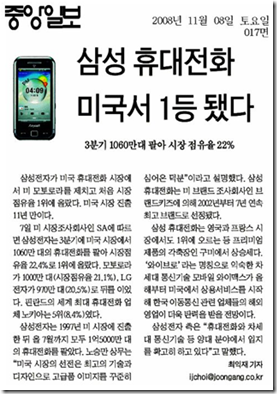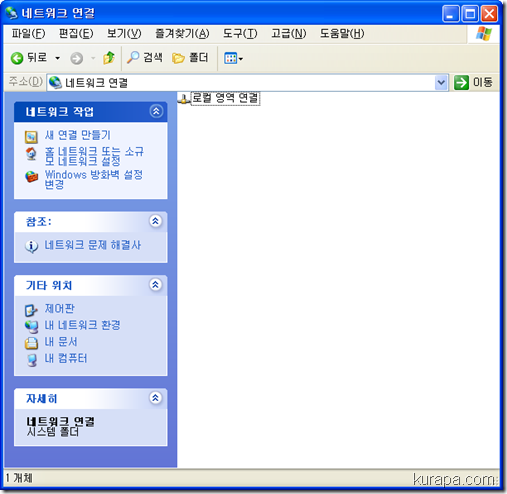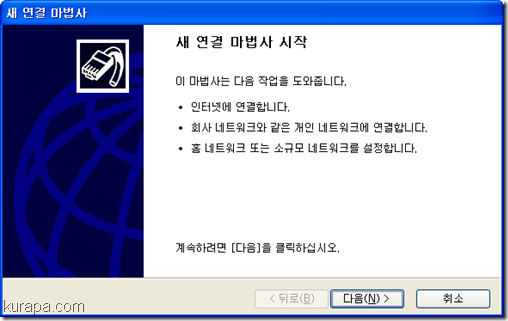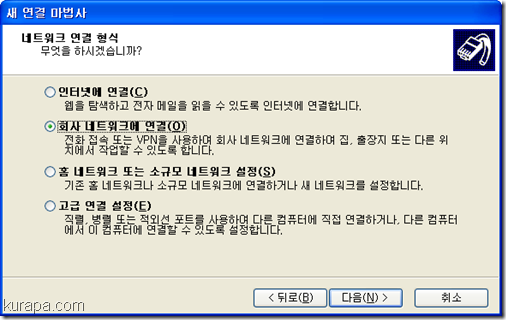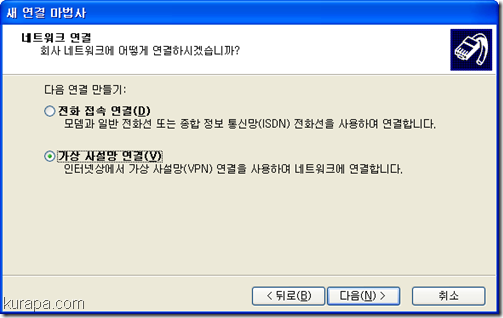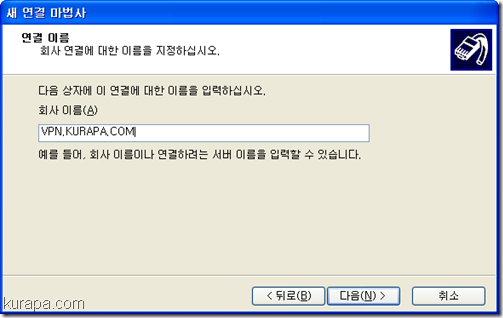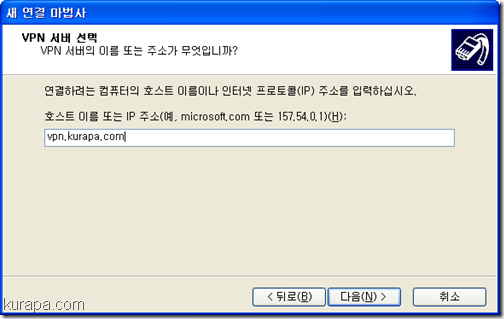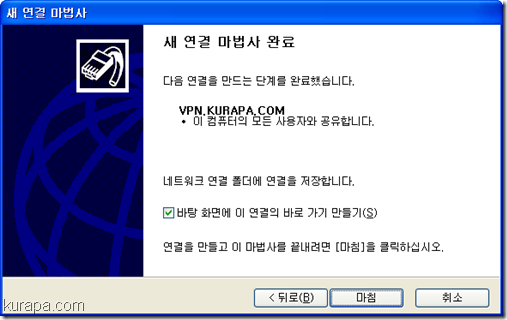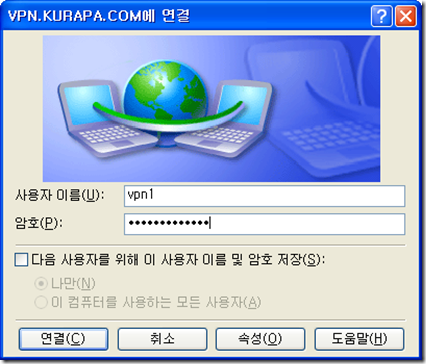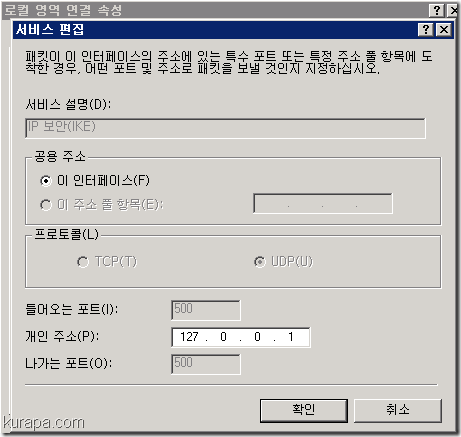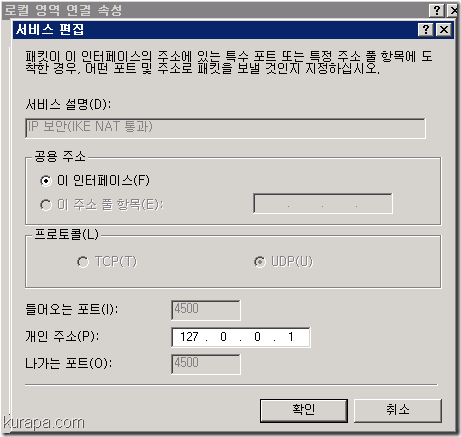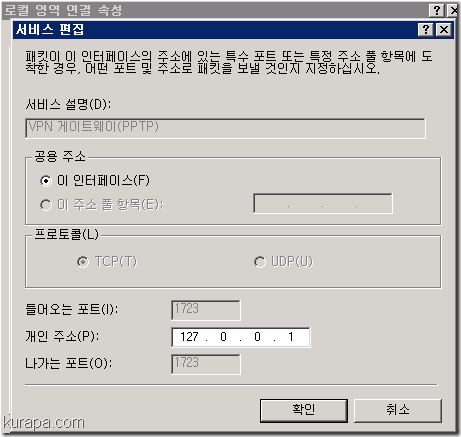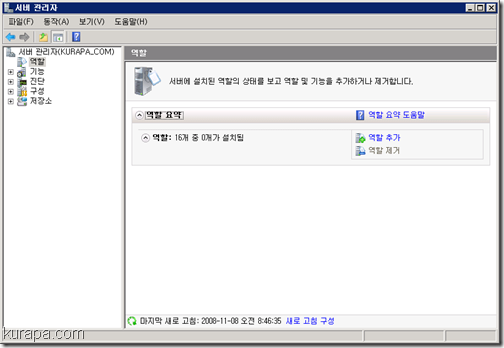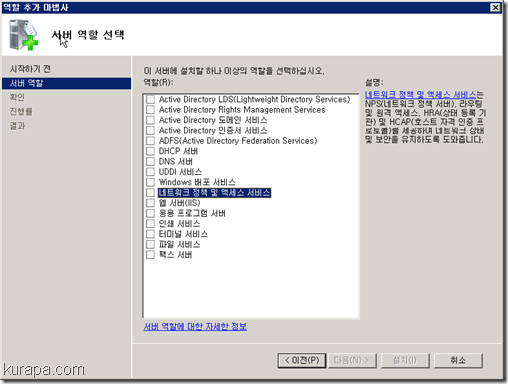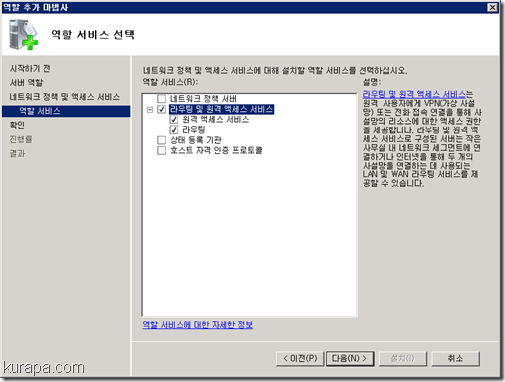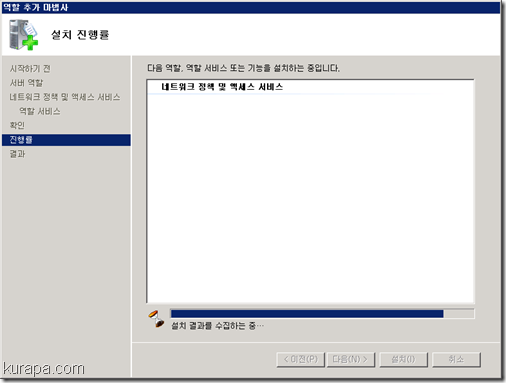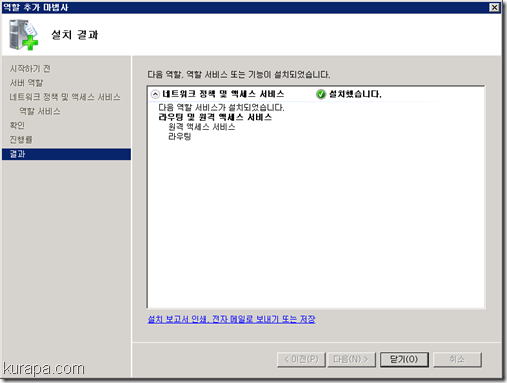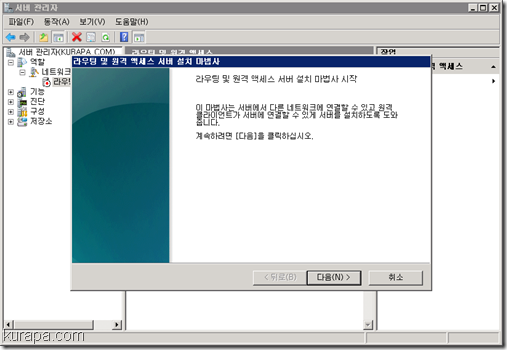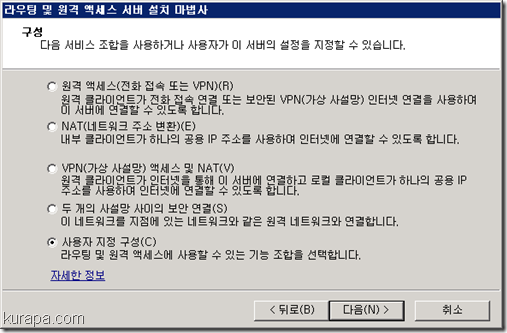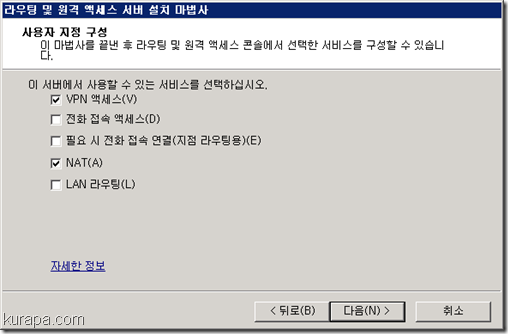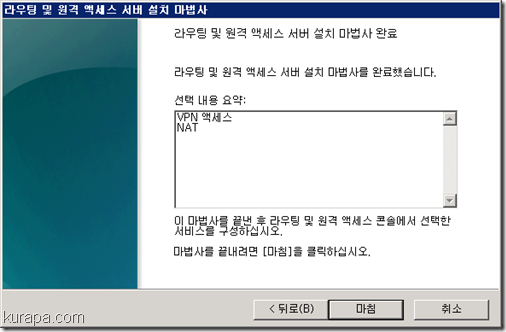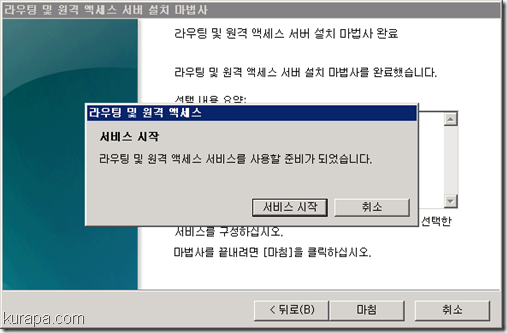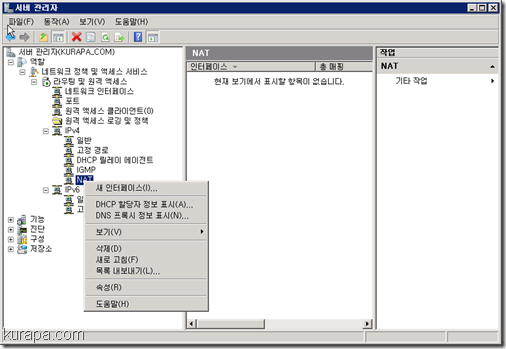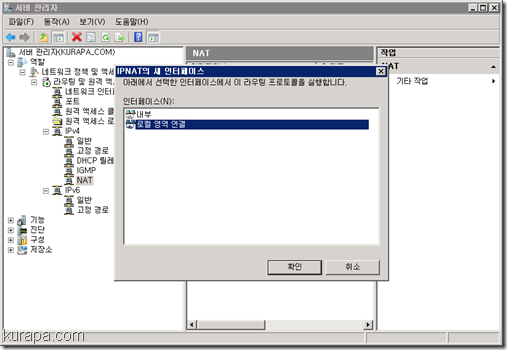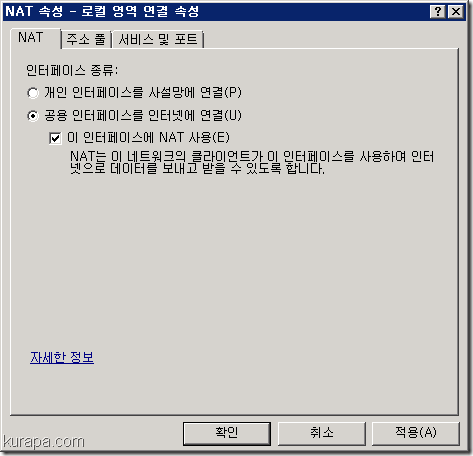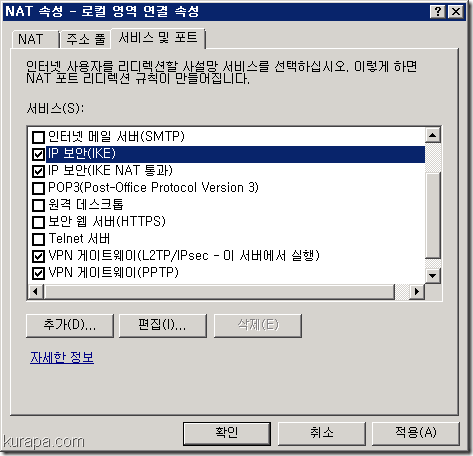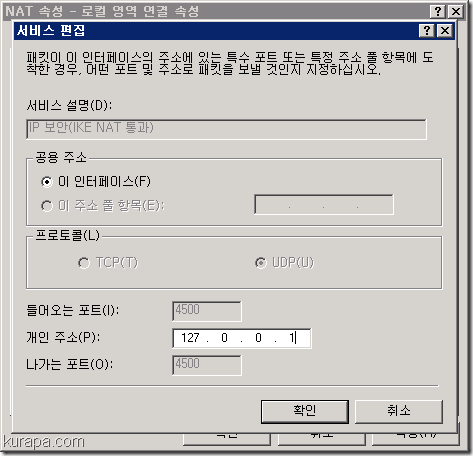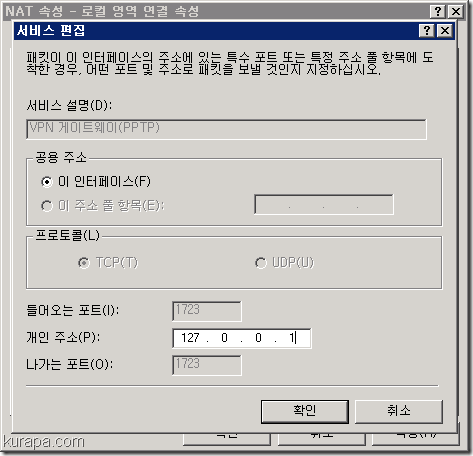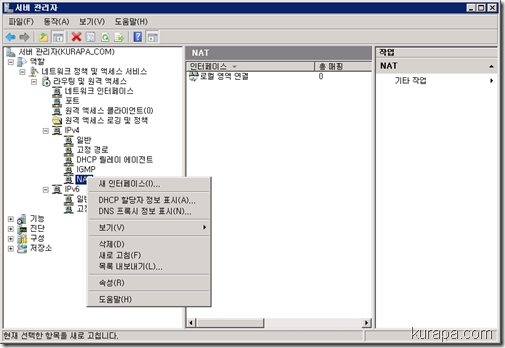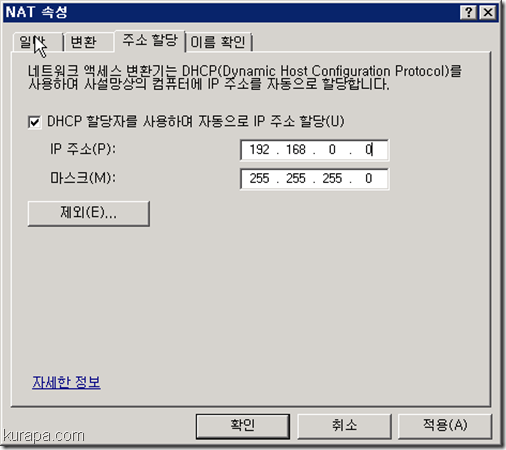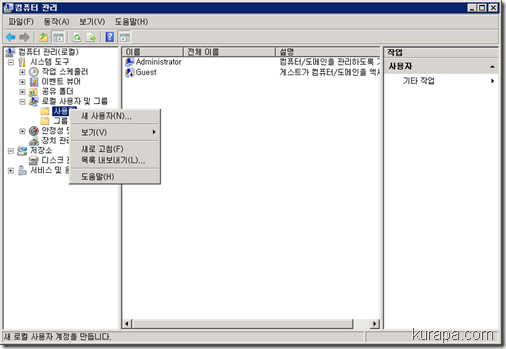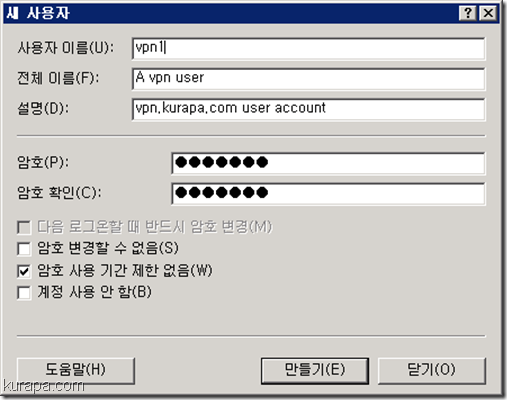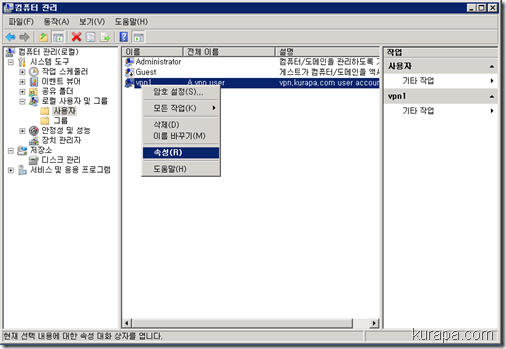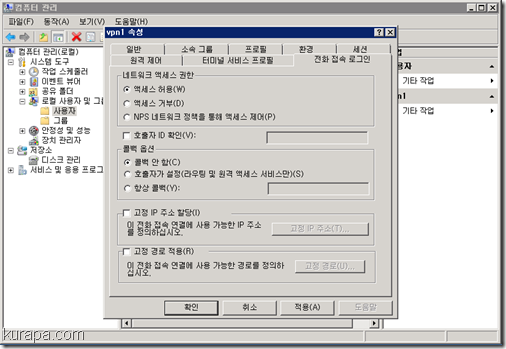IP 라우팅 테이블의 전체 내용을 표시하려면 다음과 같이 입력합니다.
route print
IP 라우팅 테이블에서 10.으로 시작하는 경로를 표시하려면 다음과 같이 입력합니다.
route print 10.*
기본 게이트웨이 주소인 192.168.12.1에 기본 경로를 추가하려면 다음과 같이 입력합니다.
route add 0.0.0.0 mask 0.0.0.0 192.168.12.1
서브넷 마스크 255.255.0.0과 다음 홉 주소 10.27.0.1과 함께 대상 10.41.0.0에 경로를 추가하려면 다음과 같이 입력합니다.
route add 10.41.0.0 mask 255.255.0.0 10.27.0.1
서브넷 마스크 255.255.0.0과 다음 홉 주소 10.27.0.1과 함께 대상 10.41.0.0에 영구 경로를 추가하려면 다음과 같이 입력합니다.
route -p add 10.41.0.0 mask 255.255.0.0 10.27.0.1
서브넷 마스크 255.255.0.0, 다음 홉 주소 10.27.0.1 그리고 비용 메트릭 7과 함께 대상 10.41.0.0에 경로를 추가하려면 다음과 같이 입력합니다.
route add 10.41.0.0 mask 255.255.0.0 10.27.0.1 metric 7
인터페이스 색인 0x3을 사용하여 서브넷 마스크 255.255.0.0, 다음 홉 주소 10.27.0.1과 함께 대상 10.41.0.0에 경로를 추가하려면 다음과 같이 입력합니다.
route add 10.41.0.0 mask 255.255.0.0 10.27.0.1 if 0x3
서브넷 마스크 255.255.0.0과 대상 10.41.0.0의 경로를 삭제하려면 다음을 입력합니다.
route delete 10.41.0.0 mask 255.255.0.0
IP 라우팅 테이블에서 10.으로 시작하는 경로를 모두 삭제하려면 다음과 같이 입력합니다.
route delete 10.*
대상이 10.41.0.0이고 서브넷 마스크가 255.255.0.0인 경로의 다음 홉 주소를 10.27.0.1에서 10.27.0.25로 변경하려면 다음과 같이 입력합니다.
route change 10.41.0.0 mask 255.255.0.0 10.27.0.25